Najjednoduchší spôsob, ako zvýšiť rýchlosť sťahovania v prehliadači Opera, je použitie špecializovaných programov pre správu sťahovania. Je tiež možné zmeniť nastavenie samotného prehľadávača a počítača ako celku, aby sa optimalizovalo vykonané sťahovanie.
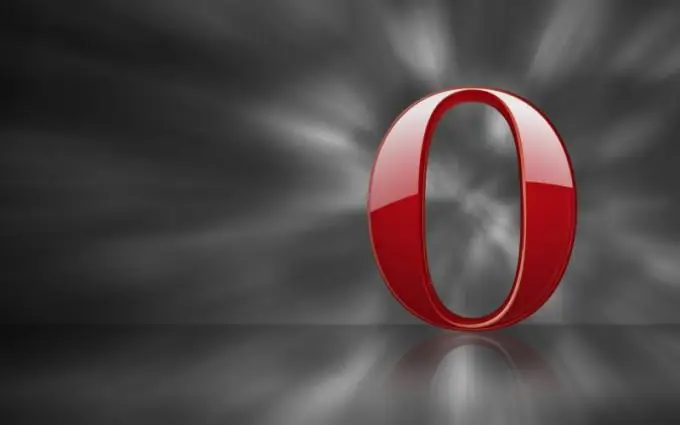
Inštrukcie
Krok 1
Využite technológiu Opera Turbo, ktorá je k dispozícii od desiatej verzie prehľadávača. Táto funkcia je založená na metóde kompresie údajov, pri ktorej informácie o stiahnutom prostriedku prichádzajú do počítača používateľa zo serverov spoločnosti. Zároveň sú dáta skomprimované až na 80 percent.
Krok 2
Uvedomte si obmedzenia tejto akceleračnej metódy - určité prvky nie je možné komprimovať a ich použitie môže obmedziť funkčnosť Opera Turbo. Medzi tieto prvky patrí:
- java skripty;
- Flash technológie;
-animačný GIF;
- AJAX;
- SVG grafika.
Kompresia šifrovacích protokolov sa tiež nepoužíva. To znamená, že vedľajším účinkom používania tejto technológie bude výrazné zníženie kvality obrazu.
Krok 3
Spustite aplikáciu Opera a kliknite na ikonu prehliadača v ľavom hornom rohu. Vyberte položku „Nastavenia“a rozbaľte uzol „Všeobecné nastavenia“. Použite kartu „Webové stránky“a v rozbaľovacej ponuke v riadku „Režim Turbo“vyberte možnosť „Automaticky“. Táto akcia automaticky zakáže vybraný režim pri vysokej rýchlosti pripojenia.
Krok 4
Otvorte ponuku „Nástroje“na hornom paneli služieb okna prehliadača a vyberte položku „Nastavenia“. V dialógovom okne, ktoré sa otvorí, kliknite na kartu Všeobecné a uistite sa, že v poli Domovská stránka nie je zadaná žiadna hodnota. Toto je jeden z odporúčaných spôsobov, ako urýchliť sťahovanie v prehliadači Opera.
Krok 5
V tej istej ponuke „Nástroje“zadajte položku „Rozšírené“a vyberte sekciu Súbory cookie. Kliknite na tlačidlo Pridať v dialógovom okne Správca servera, ktoré sa otvorí, a potom na kartu Obsah v nasledujúcom dialógovom okne Nastavenia. Zrušte začiarknutie všetkých políčok a potvrďte výber kliknutím na OK.
Krok 6
Pomocou tejto možnosti môžete uložiť dočasné internetové súbory, aby ste urýchlili načítanie požadovaného webového zdroja.






